Finden Sie Antworten auf Ihre Fragen.
How do I download and install the app and access my e-courses? Step-by-step explanation.
Herunterladen und Installieren der App :
Wenn Sie eine e-Methode auf unserer Website assimil.com oder im Buchhandel über ein AppBook-Paket gekauft haben, haben Sie einen „Liefercode“ erhalten, den Sie auf der Website meinelieferung.assimil.online registrieren müssen.
Falls Sie dies noch nicht getan haben, gehen Sie auf diese Seite, um Ihren Code zu registrieren. Andernfalls können Sie sich erneut in Ihr Konto einloggen. (Das Passwort entspricht, falls Sie es nicht geändert haben, Ihrem ersten Liefercode, der bei der Eröffnung Ihres Kontos auf der Website registriert wurde).
Sobald Sie sich eingeloggt haben und Ihr Code registriert ist, können Sie die „Assimil“-App über den auf der Seite „Meine Produkte“ verfügbaren Link auf Ihr Gerät herunterladen und installieren.
Die Assimil-App ist auch als direkter Download im App Store, im Google Play Store und im Microsoft Store erhältlich.
Zugriff auf meine e-Methoden :
Sobald Sie die Anwendung geöffnet haben, befinden Sie sich auf dem Startbildschirm (Abb. 1).
Um das Anmeldefeld aufzurufen, klicken Sie auf das Menü „burger“ (1) in der oberen linken Ecke oder ziehen Sie Ihren Finger auf dem Hauptbildschirm von links nach rechts (2).
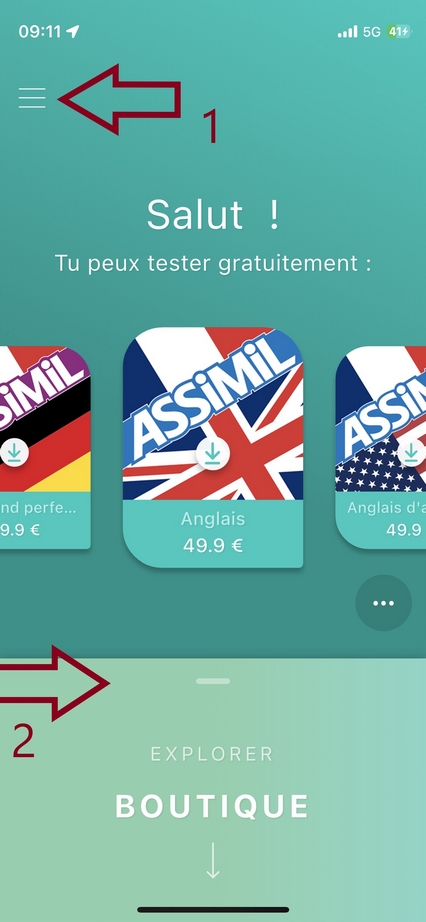
(Abb. 1)
-----
Wählen Sie im Anmeldebereich Ihren „Avatar“ oder das Symbol (1) über der Beschriftung „Gast“.
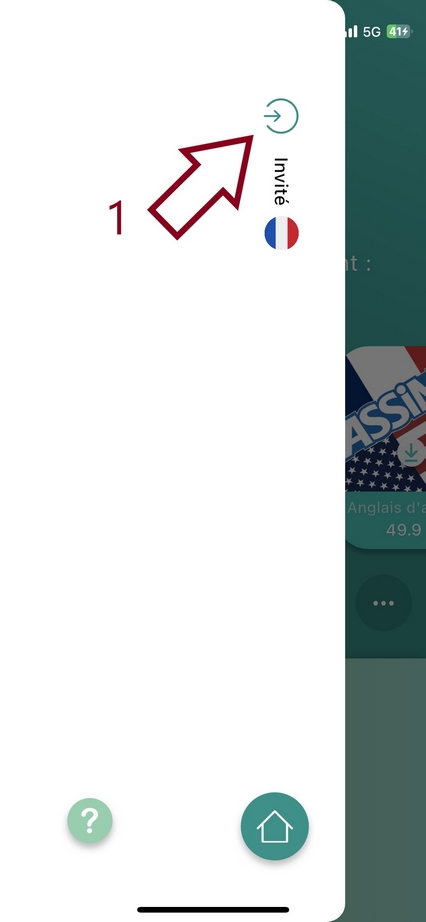
(Abb. 2)
-----
Sie müssen sich nun einloggen. (Abb. 3).
Sie müssen dies mit derselben E-Mail-Adresse tun, die mit Ihrer(n) Lizenz(en)/E-Methode(n) verknüpft ist. Diejenige, mit der Sie sich z. B. in der alten Anwendung angemeldet haben, oder diejenige, die Sie für Einkäufe auf einem anderen Gerät oder bei der Registrierung eines Liefercodes z. B. nach einem Kauf bei assimil.com oder beim Kauf eines AppBuch-Pakets verwendet haben.
Klicken Sie auf „Mit E-Mail fortfahren“ (1). Sie können sich auch mit „Apple“ oder „Google“ anmelden (2). Beachten Sie jedoch, dass Sie bei der Anmeldung mit Apple besser nicht die Funktion „Meine E-Mail-Adresse verbergen“ in Ihrem Apple-Konto verwenden sollten, da wir dann nicht in der Lage sind, Ihre echte E-Mail-Adresse zu erfahren und eine Verbindung zu Ihrer Lizenz herstellen zu können.
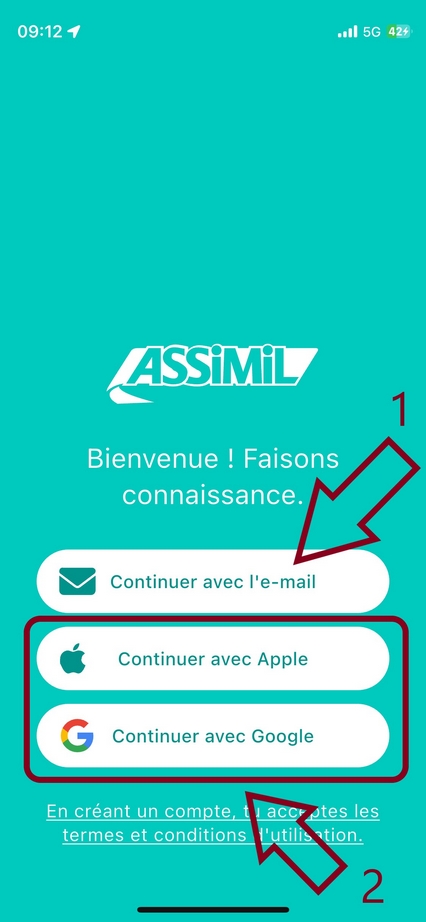
(Abb. 3)
-----
Geben Sie Ihre E-Mail-Adresse ein (1) und klicken Sie dann auf „Weiter“ (2).
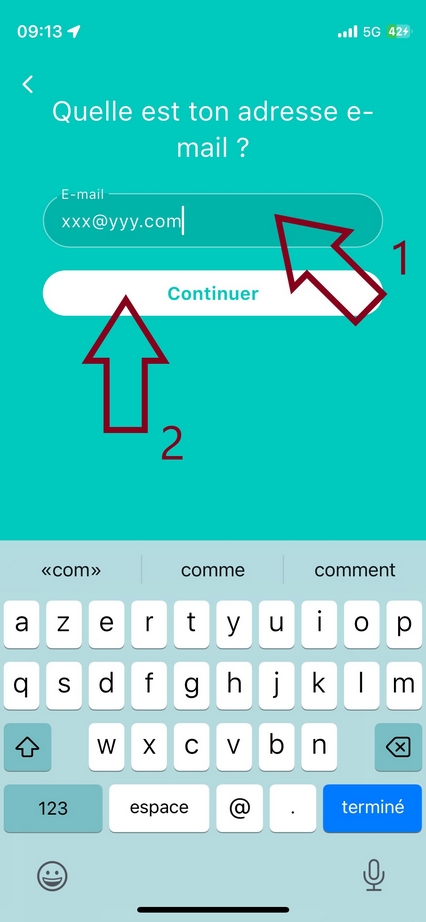
(Abb. 4)
-----
Wenn Sie auf die Seite mit der Überschrift „Anmelden“ (Abb. 5.1) gelangen, sind Sie neu in der Anwendung. In diesem Fall müssen Sie nur ein Passwort festlegen (Abb. 5.2) und auf „Weiter“ klicken (Abb. 5.3).
Wenn Sie dies getan haben, werden Sie aufgefordert, einen Namen auszuwählen (Abb. 6). Geben Sie Ihren Namen ein (Abb. 6.1) und klicken Sie auf „Weiter“ (Abb. 6.2).
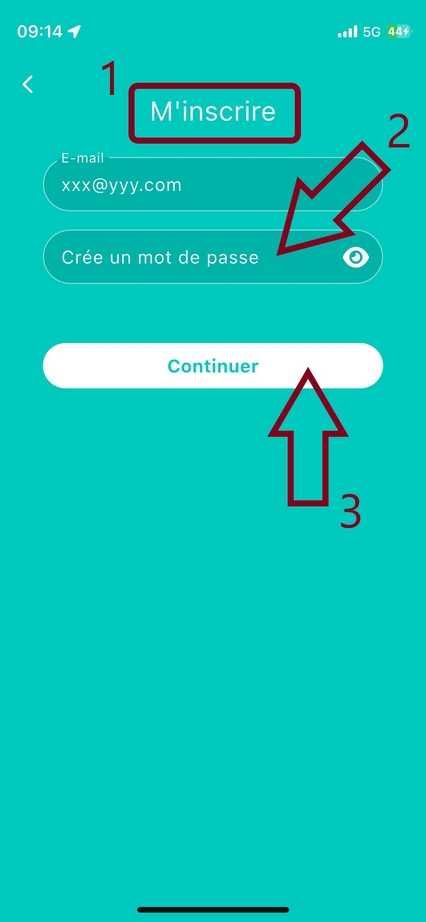
(Abb. 5)
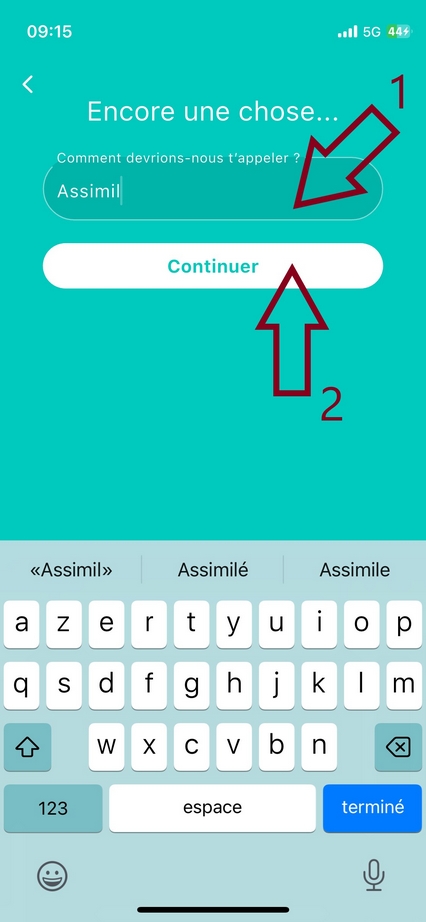
(Abb. 6)
-----
Wenn Sie auf die Seite mit der Überschrift „Anmelden“ (Abb. 7) gelangen, geben Sie einfach Ihr Passwort ein (2) und klicken Sie auf „Weiter“ (3).
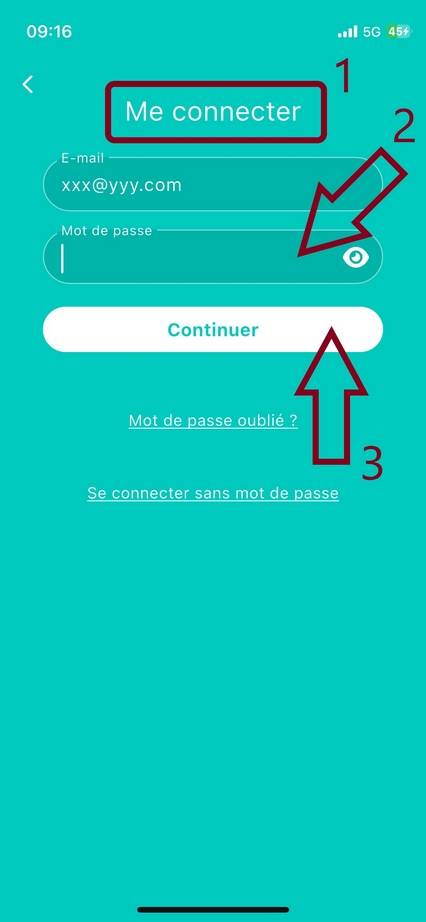
(Abb. 7)
-----
Wenn Sie sich eingeloggt haben (1), zeigt die Anwendung auf dem Startbildschirm Ihre Methoden an (2). Wenn Sie viele Methoden haben, kann es sein, dass nicht alle auf diesem Bildschirm angezeigt werden. Sollte dies der Fall sein, können Sie auf die „...“ (3) klicken, um eine vollständige Liste Ihrer Methoden anzuzeigen (Abb. 9).
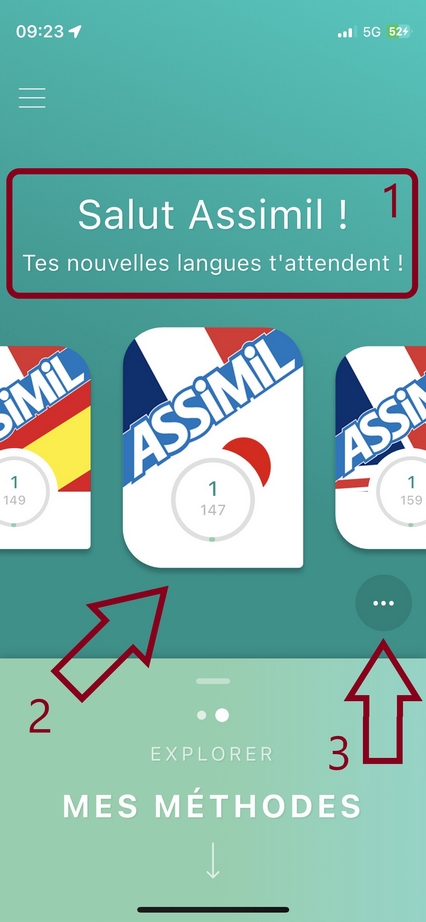
(Abb. 8)
-----
Der Download der Vollversion erfolgt automatisch beim Start der Methode, wenn Sie gut eingeloggt sind. Ein Fortschrittsanzeiger (1) wird dann während des Downloads auf dem Bild der Methode sichtbar sein.
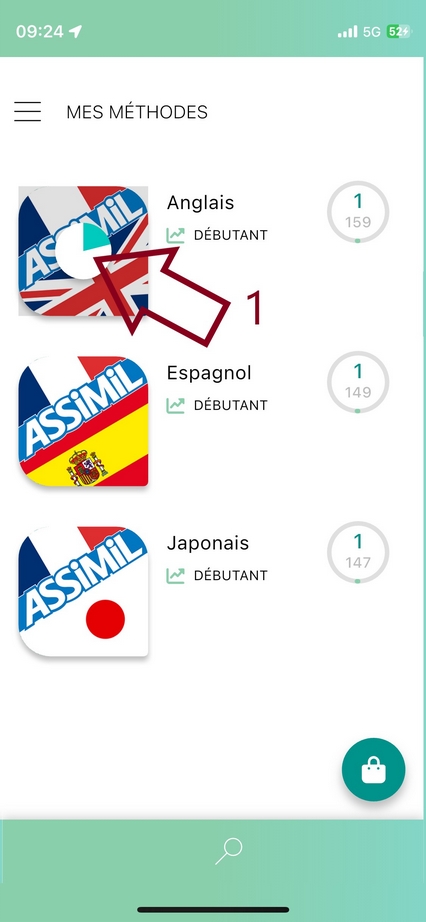
(Abb. 9)
Sie haben eine Frage zu einem unserer Produkte?
Sie möchten unsere Produkte in einem Geschäft sehen?
Sie möchten mehr über unsere Methode erfahren?
